Автор:
Ellen Moore
Дата На Създаване:
17 Януари 2021
Дата На Актуализиране:
1 Юли 2024
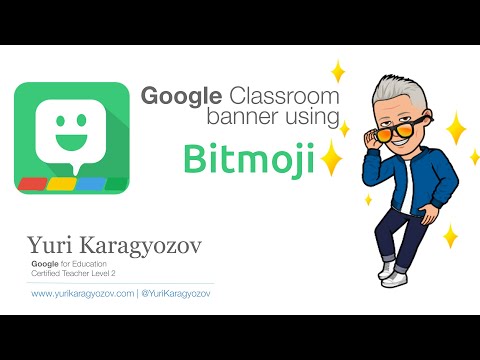
Съдържание
Тази статия ще ви покаже как да добавите Bitmoji (персонализирани анимационни аватари) към вашите публикации и коментари във Facebook.
Стъпки
Метод 1 от 3: На Android
 1 Инсталирайте приложението Bitmoji. Тя може да бъде изтеглена безплатно от Play Store. Ето как да го направите:
1 Инсталирайте приложението Bitmoji. Тя може да бъде изтеглена безплатно от Play Store. Ето как да го направите: - Отвори Магазин за игри... Кликнете върху иконата с бяла чанта с многоцветен триъгълник на работния плот или в чекмеджето на приложението.
- Въведете битмоджи до лентата за търсене в горната част на екрана, след което изберете Bitmoji е вашият емотиконен аватар от резултатите от търсенето.
- Докоснете Инсталирай... Когато приложението е инсталирано, бутонът Install се променя на Open.
 2 Стартирайте Bitmoji. Докоснете Отворено на екрана на приложението или докоснете зелената текстова облачна икона с намигващо лице в лентата на приложението.
2 Стартирайте Bitmoji. Докоснете Отворено на екрана на приложението или докоснете зелената текстова облачна икона с намигващо лице в лентата на приложението.  3 Създай профил. Ако вече сте се регистрирали за Bitmoji, докоснете „Вход“ и въведете потребителското си име и парола, за да влезете. Ако не, докоснете „Регистрирайте се с имейл“ и следвайте инструкциите на екрана, за да създадете акаунт.
3 Създай профил. Ако вече сте се регистрирали за Bitmoji, докоснете „Вход“ и въведете потребителското си име и парола, за да влезете. Ако не, докоснете „Регистрирайте се с имейл“ и следвайте инструкциите на екрана, за да създадете акаунт.  4 Създайте своя аватар. Време е да проявите креативност:
4 Създайте своя аватар. Време е да проявите креативност: - Изберете пола на аватара.
- Изберете стил Битмоджи или Bitstrips за вашия аватар. Аватарите на Bitmoji имат по -заоблени лица и карикатурен вид. Аватарите с кадри са по -реалистични и имат много повече опции за персонализиране.
- Изберете форма на лице и след това докоснете бутона със стрелка, за да преминете към следващата стъпка. Вашият избор ще бъде незабавно видим в панела за визуализация. След последната стъпка ще видите екран с надпис „Save & Pick Outfit“.
- Докоснете надписа Запази и избери тоалетза да отидете на екрана за избор на облекло. Изберете тоалета, който харесвате, след което докоснете белия кръг със стрелка в горния десен ъгъл на екрана.
 5 Включете клавиатурата Bitmoji.
5 Включете клавиатурата Bitmoji.- Отвори Настройки Android. Докоснете сивата икона на зъбно колело в чекмеджето за приложения.
- Превъртете надолу и докоснете секцията Език и въвеждане .
- Докоснете По подразбиране За повече информация вижте Клавиатура и методи за въвеждане.
- Докоснете Изберете клавиатура.
- Плъзнете превключвателя на клавиатурата Bitmoji в положение Вкл.
- Докоснете Добреза изчистване на предупреждението за сигурност. Не е нужно да се притеснявате, че Bitmoji ще открадне вашите пароли. Клавиатурата вече е готова за употреба.
 6 Отворете Facebook. Докоснете синята икона с бяло „f“ вътре.
6 Отворете Facebook. Докоснете синята икона с бяло „f“ вътре.  7 Добавете Bitmoji към публикацията си. Ето как да го направите:
7 Добавете Bitmoji към публикацията си. Ето как да го направите: - Създайте нова публикация във Facebook.
- Докоснете текстовото поле, за да се покаже клавиатурата.
- Докоснете и задръжте иконата на глобус в долната част на клавиатурата. На екрана ще се появи прозорец със списък на наличните клавиатури.
- Моля изберете Клавиатура Bitmoji.
- Докоснете Bitmoji, за да го добавите към публикацията си.
 8 Добавете bitmoji към коментара си. Това вече е малко по -трудно от добавянето на Bitmoji към публикация.
8 Добавете bitmoji към коментара си. Това вече е малко по -трудно от добавянето на Bitmoji към публикация. - Отворете приложението Битмоджи (икона на облак със зелен текст с намигващо лице).
- Изберете Bitmoji.
- Докоснете Запазване в края на списъка в долната част на екрана.
- Отидете до публикацията, която искате да коментирате.
- Докоснете иконата на камерата до текстовото поле и изберете аватара на Bitmoji. Публикувай коментар.
Метод 2 от 3: На iPhone или iPad
 1 Инсталирайте приложението Bitmoji. Тя може да бъде изтеглена безплатно от App Store. Ето как да го направите:
1 Инсталирайте приложението Bitmoji. Тя може да бъде изтеглена безплатно от App Store. Ето как да го направите: - Отвори App Store... Докоснете синята икона с бяло „А“ вътре в кръга на работния плот.
- Докоснете иконата на лупа в долната част на екрана и потърсете битмоджи.
- Моля изберете Bitmoji е вашият емотиконен аватар от резултатите от търсенето.
- Докоснете Изтегли, и тогава Инсталирайза да стартирате инсталацията.
 2 Отворете Bitmoji. Докоснете иконата Bitmoji (зелен текстов облак с намигващо лице) на работния плот.
2 Отворете Bitmoji. Докоснете иконата Bitmoji (зелен текстов облак с намигващо лице) на работния плот.  3 Създай профил. Ако вече сте се регистрирали за Bitmoji, докоснете „Вход“ и въведете потребителското си име и парола, за да влезете. В противен случай докоснете Регистрирайте се с имейл (Влезте по имейл) и следвайте инструкциите на екрана, за да създадете акаунт.
3 Създай профил. Ако вече сте се регистрирали за Bitmoji, докоснете „Вход“ и въведете потребителското си име и парола, за да влезете. В противен случай докоснете Регистрирайте се с имейл (Влезте по имейл) и следвайте инструкциите на екрана, за да създадете акаунт.  4 Създайте своя аватар. Време е да проявите креативност:
4 Създайте своя аватар. Време е да проявите креативност: - Изберете пола на аватара.
- Изберете стил Битмоджи или Bitstrips за вашия аватар. Аватарите на Bitmoji имат по -заоблени лица и карикатурен вид.Аватарите с кадри са по -реалистични и имат много повече опции за персонализиране.
- Изберете форма на лице и след това докоснете бутона със стрелка, за да преминете към следващата стъпка. Вашият избор ще бъде незабавно видим в панела за визуализация. След последната стъпка ще видите екран с надпис „Save & Pick Outfit“.
- Докоснете надписа Запази и избери тоалетза да отидете на екрана за избор на облекло. Изберете тоалета, който харесвате, след което докоснете знака в горния десен ъгъл на екрана.
 5 Включете клавиатурата Bitmoji.
5 Включете клавиатурата Bitmoji.- Отвори Настройки... Докоснете сивата икона на зъбно колело на работния плот.
- Докоснете Основното.
- Превъртете надолу и докоснете Клавиатура.
- Докоснете Клавиатури.
- Докоснете Нови клавиатури.
- Докоснете Битмоджи.
- Преместете плъзгача Разрешаване на пълен контрол в положение Вкл.
- Докоснете Позволява... Клавиатурата е готова за употреба.
 6 Отворете Facebook. Докоснете синята икона с бяло „f“ вътре.
6 Отворете Facebook. Докоснете синята икона с бяло „f“ вътре.  7 Добавете Bitmoji към публикацията си. Ето как да го направите:
7 Добавете Bitmoji към публикацията си. Ето как да го направите: - Създайте нова публикация във Facebook.
- Докоснете текстовото поле, за да се покаже клавиатурата.
- Докоснете и задръжте иконата на глобус в долната част на клавиатурата, до бутона 123. На екрана ще се появи прозорец със списък на наличните клавиатури.
- Моля изберете Битмоджи.
- Докоснете Bitmoji, за да го добавите към публикацията си.
 8 Добавете bitmoji към коментара си. Това вече е малко по -трудно от добавянето на Bitmoji към публикация.
8 Добавете bitmoji към коментара си. Това вече е малко по -трудно от добавянето на Bitmoji към публикация. - Отворете приложението Битмоджи.
- Изберете Bitmoji.
- Докоснете Запазването на изображението (първата икона в долния ред).
- Отидете до публикацията, която искате да коментирате.
- Докоснете иконата на камерата до текстовото поле и изберете аватара на Bitmoji. Публикувай коментар.
Метод 3 от 3: На компютър
 1 Отворете браузъра Google Chrome. Настолното приложение Bitmoji работи само в Google Chrome. Ако нямате инсталиран Chrome, статията „Как да изтеглите Google Chrome“ ще ви помогне.
1 Отворете браузъра Google Chrome. Настолното приложение Bitmoji работи само в Google Chrome. Ако нямате инсталиран Chrome, статията „Как да изтеглите Google Chrome“ ще ви помогне.  2 Отидете на: https://www.bitmoji.com.
2 Отидете на: https://www.bitmoji.com.  3 Превъртете надолу и кликнете върху бутона Bitmoji за Chrome в долната част на екрана.
3 Превъртете надолу и кликнете върху бутона Bitmoji за Chrome в долната част на екрана. 4 Кликнете върху Инсталиране на разширение. Разширението Bitmoji ще бъде изтеглено и инсталирано в браузъра. Когато приключите, в лентата с инструменти в горния десен ъгъл на Chrome ще се появи зелен текстов облак с намигващо лице. На екрана ще се появи и прозорец за вход.
4 Кликнете върху Инсталиране на разширение. Разширението Bitmoji ще бъде изтеглено и инсталирано в браузъра. Когато приключите, в лентата с инструменти в горния десен ъгъл на Chrome ще се появи зелен текстов облак с намигващо лице. На екрана ще се появи и прозорец за вход.  5 Влезте в системата. Това може да стане по няколко начина:
5 Влезте в системата. Това може да стане по няколко начина: - Натиснете Влезте с Facebook (Влезте с Facebook), ако вече сте създали акаунт, свързан с Facebook.
- Натиснете Регистрирайте се с имейл (Влезте по имейл), за да създадете нов акаунт, ако все още не сте се регистрирали за Bitmoji.
- Ако имате потребителско име и парола за вашия акаунт в Bitmoji, въведете ги в съответните полета и щракнете Влизам (Да вляза).
 6 Създайте своя аватар на Bitmoji. Това е вашият шанс да проявите креативност:
6 Създайте своя аватар на Bitmoji. Това е вашият шанс да проявите креативност: - Изберете пола на аватара.
- Изберете стил на Bitmoji или Bitstrips за вашия аватар. Аватарите на Bitmoji имат по -заоблени лица и карикатурен вид. Аватарите с кадри са по -реалистични и имат много повече опции за персонализиране.
- Изберете форма на лице и след това щракнете върху стрелката (в горния десен ъгъл на страницата), за да преминете към следващата стъпка. Вашият избор ще бъде незабавно видим в панела за визуализация. След последната стъпка ще видите екран с надпис „Изглеждайте страхотно!“
- Натиснете Запазване на аватараза да запазите bitmoji.
 7 Отидете на: https://www.facebook.com. Време е да влезете, ако все още не сте.
7 Отидете на: https://www.facebook.com. Време е да влезете, ако все още не сте.  8 Добавете Bitmoji към публикацията си. Създайте нова публикация, като щракнете върху За какво мислиш? в горната част на хрониката или щракнете върху текстовото поле под публикацията, за да напишете коментар.
8 Добавете Bitmoji към публикацията си. Създайте нова публикация, като щракнете върху За какво мислиш? в горната част на хрониката или щракнете върху текстовото поле под публикацията, за да напишете коментар. - Кликнете върху бутона Bitmoji в лентата с инструменти на браузъра (зелена икона с бяло намигащо лице).
- Щракнете с десния бутон върху bitmoji, който искате да добавите. Ако нямате десния бутон на мишката, задръжте го Ctrl при натискане с ляво.
- Моля изберете Копирай изображение.
- Вмъкнете изображение във вашата публикация или коментар, като щракнете с десния бутон на мишката и изберете Вмъкване... Публикувайте публикацията си (или натиснете Return / Enter, за да публикувате коментар).



